はじめに
指定したセルの範囲だけを再計算する
イミディエイトウィンドウとは、VBA(Visual Basic for Application)を利用する時に使うVBE(EXCELなどに付属しているプログラムの開発環境のエディター/Visual Basic Editor)で使用することができる機能で、主にコードの実行結果を試すなど、デバッグする時に使うものです。
イミディエイトウィンドウにVBAコードを書いて、一気に処理する方法を説明しています!
今回は、「指定したセルの範囲だけを再計算する」方法です。
↓イミディエイトウィンドウの立ち上げ方などはこちら
やり方
前提:指定したセルの範囲だけを再計算します
EXCELではデフォルトで、何かセルが変わったりすると全ての計算をやり直すように設定してあります。計算式が大量にあると、EXCELの動きが鈍くなりますよね。それを止めるために再計算を「手動」に設定している人もいると思いますが、手動で再計算するときも、シート全部計算しちゃいます。結局全部計算し直すのかよ!的なことが、これを使うと一部だけ再計算できるので解消です。
参考:再計算を手動に設定する方法
【サンプル】
F列に計算式が入っている表です。再計算は「手動」にしてあります。
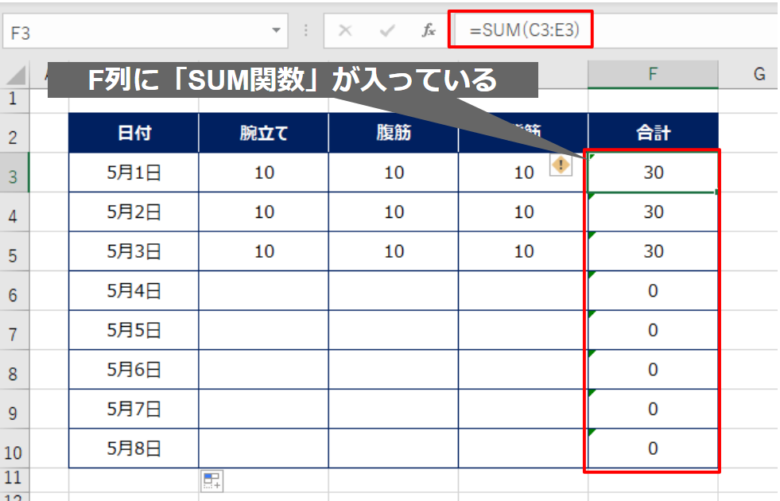
5月4日と5月5日に結果数字を入力します。
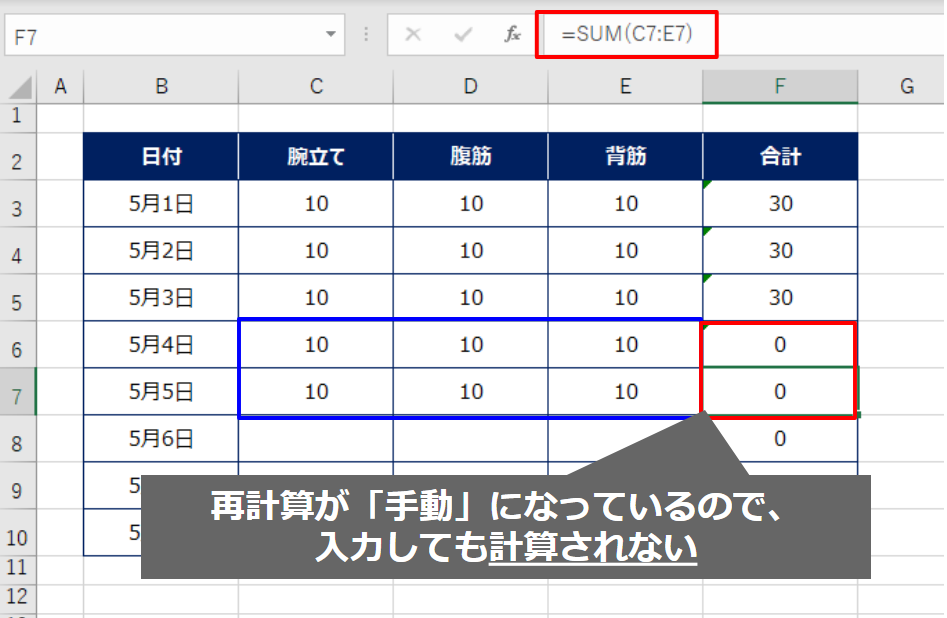
再計算が手動になっているので、数字を入力しても計算されませんね。
それでは、これをVBAコードで「F6:F7」だけ再計算をさせましょう。
分かりやすいように、3行目の数字も変更しときます。
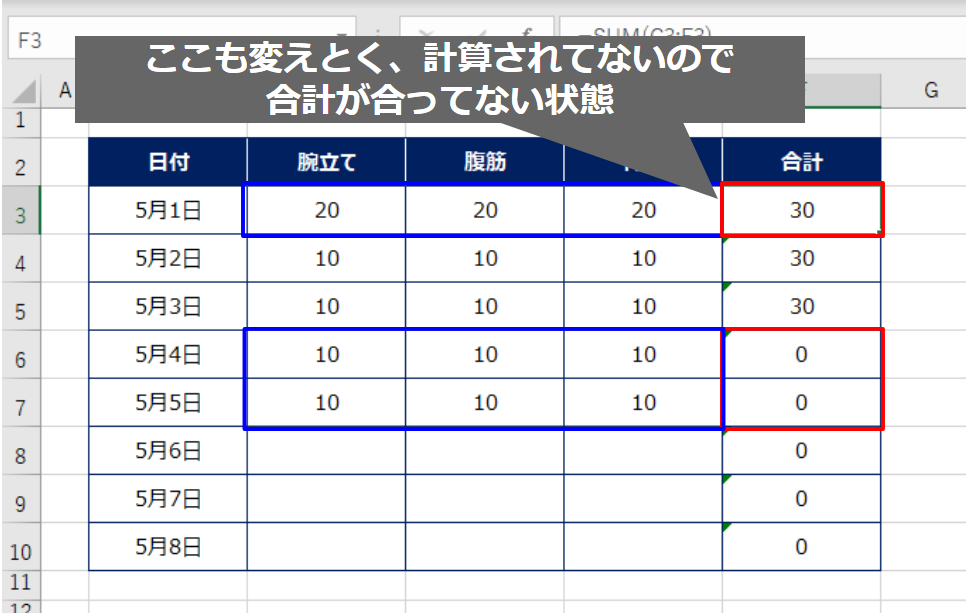
コード
ちゃんとしたコード
Range(“F6:F7”).Calculate
省略コード
[f6:f7].calculate
実行したい範囲を選択して処理する場合は、これでもOK
selection.calculate
入力画面
「Alt + F11」でVBEを開きます。イミディエイトウィンドウに上記のコードを入力して「Enter」で実行して下さい。
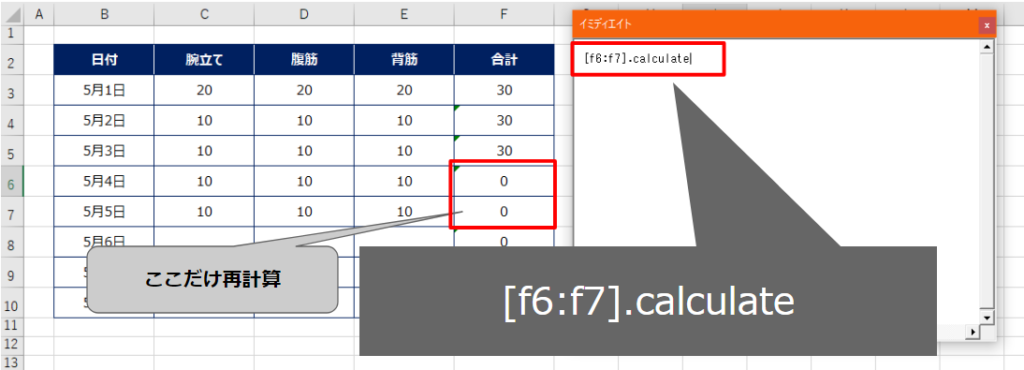
実行動画
結果画面です。
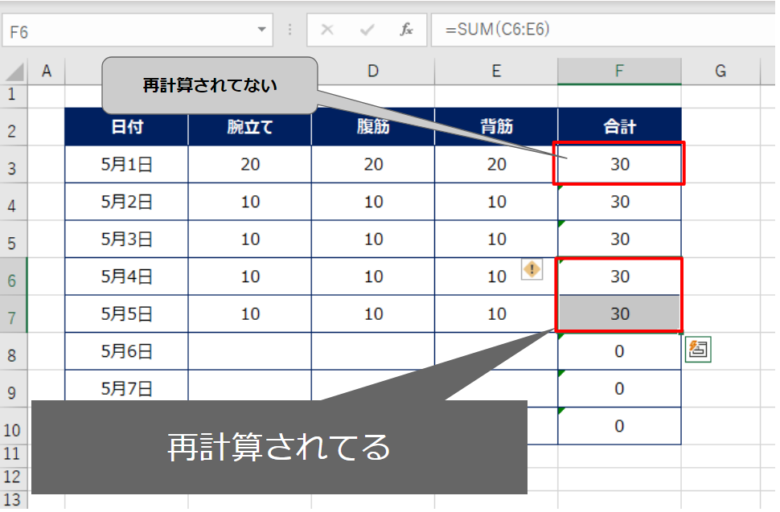
まとめ
そもそも、こんなことしないといけないようなEXCELシート作るなよ。。。的な話は別の話なので置いといて、そんなセンシティブなシートでは威力を発揮すると思います!
オススメの本
VBAはこの本きっかけだったな~

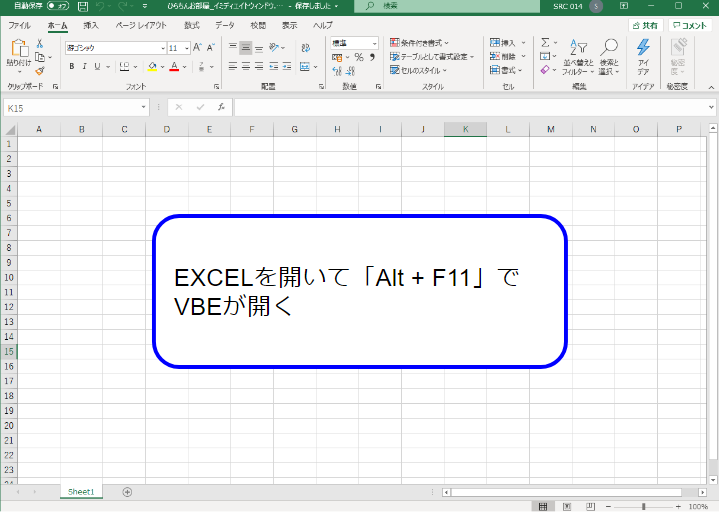
コメント